Cómo alternar entre dos directorios en la línea de comandos de Linux

Si está trabajando con archivos en la Terminal y alternando entre dos directorios, estamos a punto de ahorrarle algo de tiempo . Hay un comando de acceso directo que le permite alternar entre dos directorios en la línea de comando.
Primero, como de costumbre, cambie a su primer directorio escribiendo el siguiente comando en el indicador y presionando Enter.
cd First / Directory /
RELACIONADO: Utilice la terminación de tabulación para escribir comandos más rápido en cualquier sistema operativo
DondePrimero / Directorio /es el nombre del directorio al que desea cambiar.
Puede también use la terminación de pestañas para ingresar el nombre del directorio escribiendo algunos caracteres en el nombre y luego presionando Tab para terminar de ingresar el nombre.
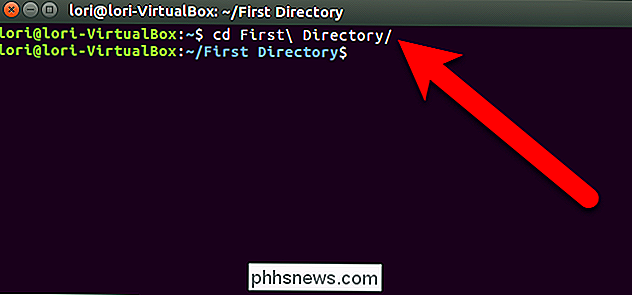
Ahora, queremos cambiar a un segundo directorio, entonces usamos el comando cd y la finalización de pestañas de nuevo.
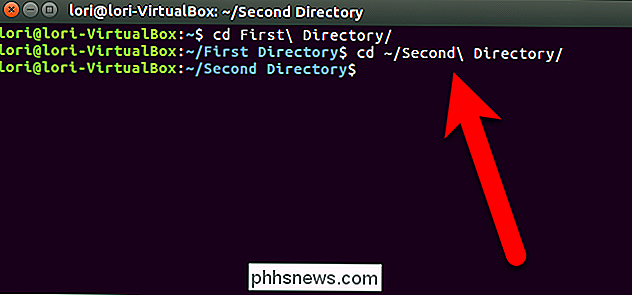
Ahora, en lugar de escribir el primer nombre de directorio para volver a ese directorio, puede escribir el siguiente comando en el indicador y presionar Enter.
cd -
Eso es simplemente elcdcomando seguido de un espacio y luego un guion. Se visualiza el nombre del directorio al que se accede y luego se lo lleva a ese directorio.
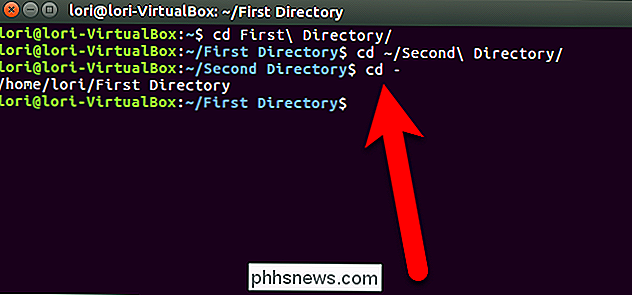
Para alternar nuevamente al segundo directorio, use de nuevo el comandocd -.
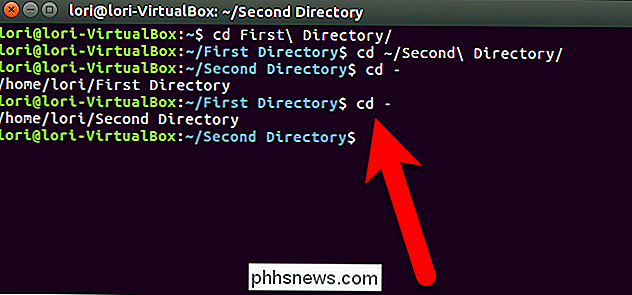
Usted también puede presionar la tecla de flecha hacia arriba una vez para acceder al último comando utilizado desde el historial de línea de comando, que en este caso eracd -. Entonces, en este punto, para alternar entre estos dos directorios, todo lo que haga, presione la tecla de flecha hacia arriba y Enter. Eso es más rápido que escribir la ruta cada vez, incluso cuando usa la finalización de pestañas.

Cómo abrir las configuraciones de Google Chrome en una ventana separada
Cuando accede a la configuración de Chrome, se abren en una nueva pestaña. Si tiende a tener muchas pestañas abiertas y no quiere que la configuración se abra en otra pestaña, puede hacer que las configuraciones se abran en una nueva ventana. Le mostraremos cómo hacerlo. Para abrir la configuración de Chrome en una nueva ventana, vamos a usar una configuración en la página de indicadores de Chrome.

Conviértete en un usuario de Slack Power con estos consejos útiles
Nos encanta Slack, y lo más probable es que si utilizas Slack para tu empresa u organización, entonces también lo ames. Slack es súper fácil de usar, y tal vez ya hayas descubierto muchos de sus trucos, pero siempre puedes saber más. La fiesta de amor de Slack, impulsada por Internet, parece no mostrar signos de detenerse.



